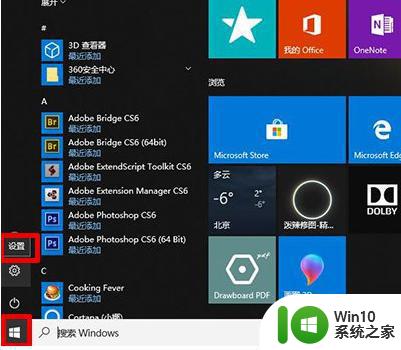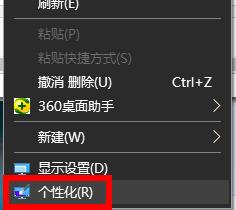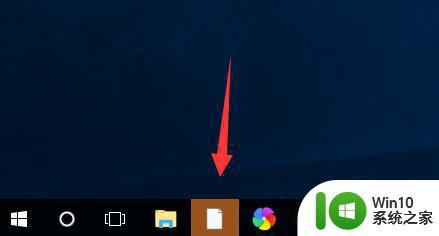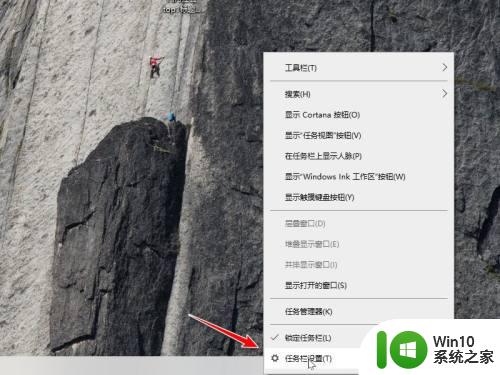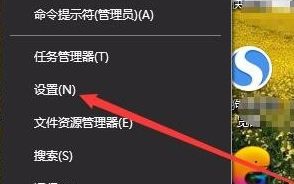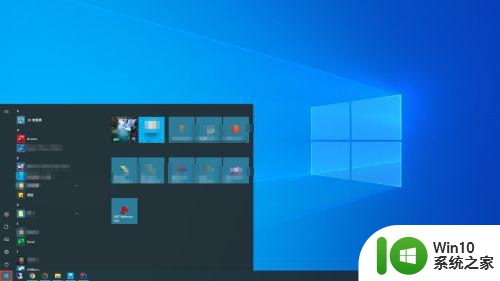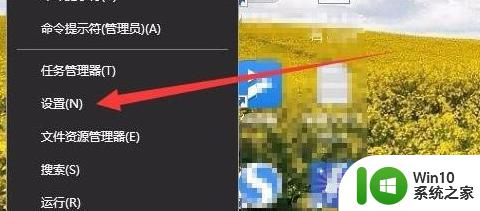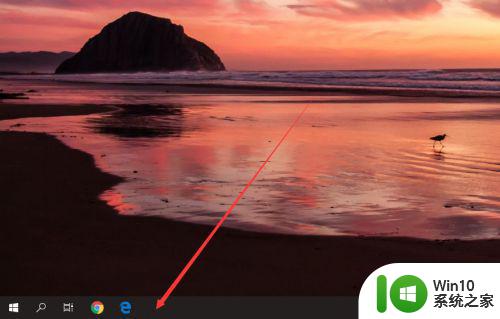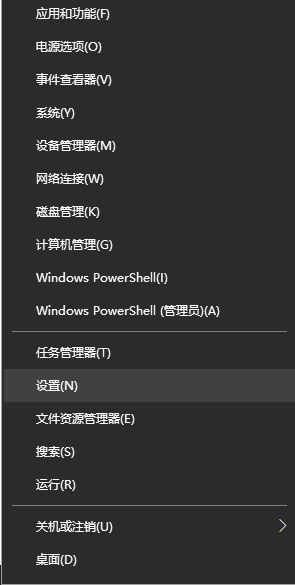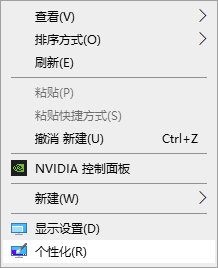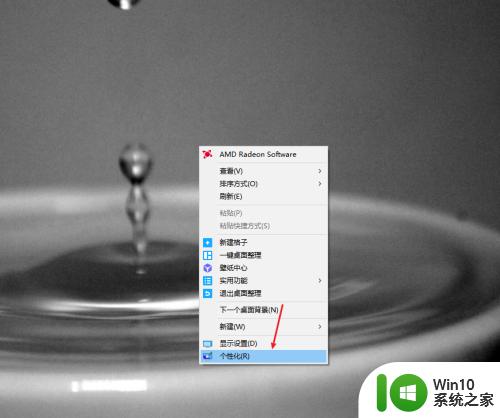win10怎么把白色任务栏换成黑色 win10白色任务栏如何变成黑色
更新时间:2023-07-17 12:13:18作者:jzjob
Windows 10操作系统提供了丰富的个性化选项,允许我们根据个人喜好和视觉需求来定制桌面和任务栏的外观。其中,改变任务栏的颜色是一种常见的个性化需求。有些用户可能希望将传统的白色任务栏换成更为时尚和深邃的黑色。这种变化不仅能够为桌面增添一种独特的视觉效果,还可以减轻眼睛在长时间使用计算机时的疲劳感。在本文中,我们将介绍一些简单有效的方法,帮助您将Windows 10的白色任务栏变成黑色。
具体方法:
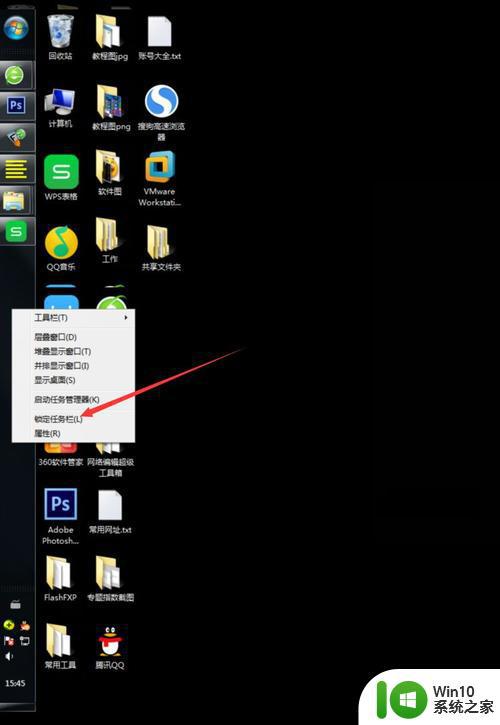
1、首先,找到点击桌面最左下角的窗口按钮,然后,选择“设置”,点击设置。
2、再选择“个性化”这个选项。
3、接着在左边选择第二项“颜色”。
4、然后鼠标向下拉,将选择颜色为“自定义”。找到“选择你的默认Windows模式”的选项,修改为“深色”就可以将任务栏变成黑色,如果需要修改为白色则将其改为浅色。
以上就是win10怎么把白色任务栏换成黑色的全部内容,如果有遇到这种情况,那么你就可以根据小编的操作来进行解决,非常的简单快速,一步到位。